Skype yakında kapanabilir

Son yıllarda Skype, diğer birçok gelişmiş grup iletişim platformunun gerisinde kalarak güncelliğini yitirmiş ve önemli sayıda kullanıcı kaybetmiştir.
Çevrimiçi öğretim için Skype nasıl kullanılır? Bu günümüzde çok popüler bir uygulama iken, öğretmenler tarafından son derece etkili bir ücretsiz çevrimiçi öğretim yazılımı olarak kullanılmaktadır. Aşağıdaki makale, çevrimiçi öğretim için Skype'ın nasıl kurulacağı ve kullanılacağı konusunda öğretmenlere ve öğrencilere rehberlik edecektir!
ana içerik
Çevrimiçi öğretimde Skype uygulaması, çevrimiçi öğretme ve öğrenme çağında birçok eğitim birimi tarafından uygulanan bir çözümdür. Çünkü bu, öğretmenleri ve öğrencileri İnternet üzerinden ücretsiz görüntülü aramalar, sesli aramalar ve mesajlar yoluyla birbirine bağlamak için kullanılan bir yazılımdır.
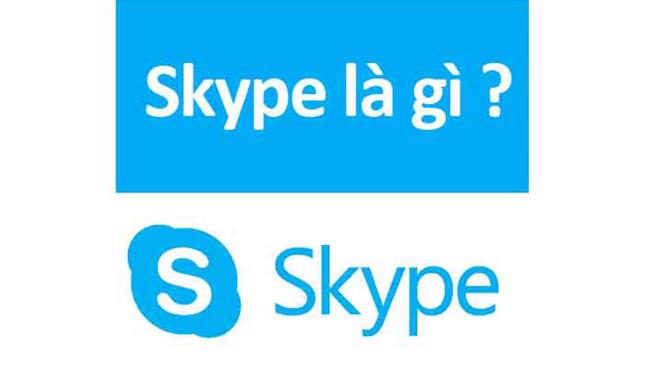
Skype, aşağıdakiler gibi çevrimiçi sınıfların organizasyonunu desteklemek için birçok olağanüstü avantaja sahiptir:

Öğrenciler, yeni bir Skype hesabı kaydetmeden sınıfa katılabilir. Ancak sınıfı oluşturan kişinin (öğretmenin) ders açma hakkına sahip olması için bir hesap sahibi olması gerekmektedir.
Cihazlarda yazılıma giriş yapabilmek için hem öğretmenlerin hem de öğrencilerin yeni bir Skype hesabı oluşturmaları önerilir. Yazılım aracılığıyla kullanıldığında görüntü ve ses kalitesi nedeniyle, doğrudan web sitesi platformunda çalışmaktan çok daha iyidir.
Aşağıdaki talimatlarla yeni bir Skype hesabı kaydetmek için adımları izleyin:
Adım 1: Skype hesabı kayıt sayfasını ziyaret edin: https://signup.live.com/
Adım 2: Hesap oluştur arayüzünde, telefon numarası veya e-posta ile yeni bir hesap kaydetmeyi seçebilirsiniz:
Bir telefon numarası kullanıyorsanız, telefon numarası kutusuna kaydetmek istediğiniz telefon numarasını girmeniz ve İleri'yi seçmeniz yeterlidir.
Bir hesap oluşturmak için e-posta kullanıyorsanız, Bunun yerine e-postanızı kullanın'ı seçin. E-postanızı girin ve ardından İleri'ye tıklayın.

Adım 3: Ardından, Şifre Oluştur'da skype hesabınızın şifresini girin ve ardından İleri'ye tıklayın.
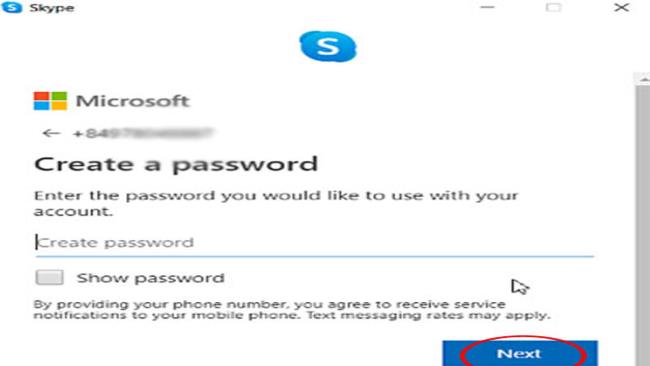
Adım 4: Ardından uygulamanın adınız nedir arayüzüne geçtiğini göreceksiniz. Sadece ad ve soyadı kutularına adınızı girin ve ardından İleri'ye tıklayın.
Adım 5: Adınızı ve telefon numaranızı tam olarak beyan ettiğinizde. Skype, hesabınızı kaydetmek için kullandığınız telefon numarasına veya e-postaya bir kod gönderir. Telefondan ve e-postadan alınan kodu girin ve ardından giriş kodunu girin ve ardından İleri'yi seçin. Böylece, Skype uygulamasında oturum açmak için kendinize bir hesap başarıyla oluşturdunuz.
Not: Skype uygulamasını cihazlarınıza yükleyip çalıştırdıktan sonra da yeni bir Skype hesabı oluşturabilirsiniz. Nasıl yapılır: Yüklendikten sonra Skype uygulamasını açın, Başlayalım arayüzünü göreceksiniz -> Oturum aç veya oluştur'u seçin -> Skype'ın Oturum aç arayüzünde Oluştur'a tıklayarak yeni bir hesap oluşturun.
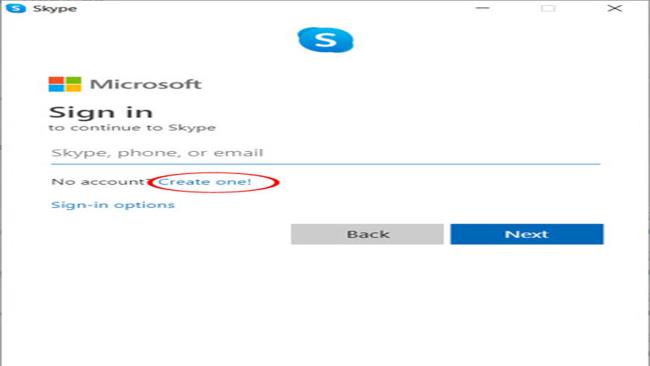
Bu noktada yukarıdaki adımlarda olduğu gibi bilgileri dolduracak ve kaydı tamamlayacaksınız.
Skype yazılımı şu anda tüm bilgisayar cihazları, dizüstü bilgisayarlar, tabletler ve akıllı telefonlar için Windows, IOS ve Android gibi popüler işletim sistemlerinde kurulumu desteklemektedir.
Öğretmenler ve öğrenciler, aşağıda ayrıntıları verilen iki yaygın cihaz türü, bilgisayarlar ve akıllı telefonlar için Skype'ı yükleme talimatlarını izleyebilir:
Windows, Mac ve masaüstü işletim sistemleri için Skype'a şu adresten erişin ve indirin: https://www.skype.com/en/get-skype/
İşletim sistemiyle uyumlu yazılım sürümünü seçin ve indir'e basın.
Skype uygulamasını akıllı telefonunuza indirmek çok basittir, sadece CH-Play veya uygulama mağazasına gitmeniz ve "Skype" aramasını yazmanız ve ardından uygulamayı telefonunuza indirmeniz yeterlidir. Veya aşağıdaki bağlantımızı ziyaret edin:
Yazılımı/uygulamayı cihaza indirdikten sonra. Akıllı telefonlarda, indirme tamamlandıktan sonra kurulum otomatik olarak gerçekleşecektir. Bilgisayara gelince, indirilen kurulum dosyasını çalıştırmanız ve yazılımdaki talimatları izlemeniz gerekecektir. Kurulum oldukça basittir, bu yüzden bu kısmı ayrıntılı olarak anlatmayacağım.
Ardından, yeni yüklediğiniz yazılımı çalıştırın ve kullanmaya başlamak için yukarıda oluşturulan hesapla oturum açın (Giriş yapın).
Skype'ı çevrimiçi öğretim için en etkili şekilde kullanmaya başlamak için aşağıdaki ana işlevleri kullanmaya başlayabilirsiniz:
İşte çevrimiçi bir toplantı odası/sınıf oluşturmak ve insanları katılmaya davet etmek için skype'ın nasıl kullanılacağına dair bir kılavuz.
Adım 1: Bilgisayardaki yazılımın arayüzünde Toplantı işlevine tıklayın. Telefonda kullanıyorsanız, yeni bir sınıf olan bir toplantı oluşturmak için Çağrı sekmesinde sağ üst köşedeki toplantı simgesini seçin.
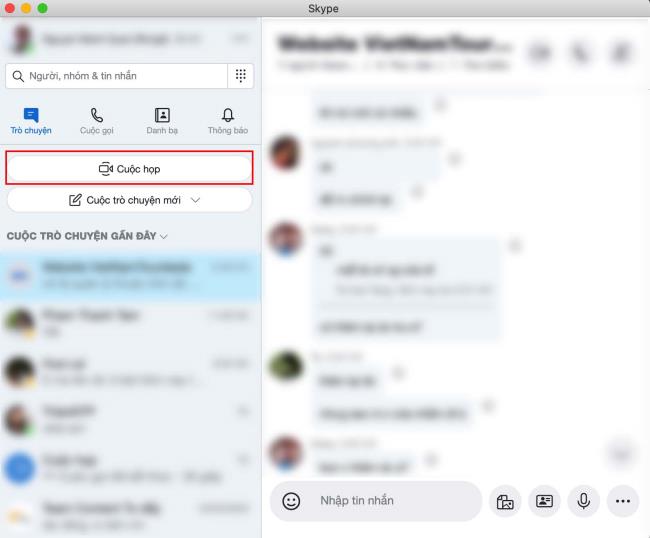
Adım 2: Toplantı başlatma arayüzünde, öğrencileri sınıfa katılmaya davet etmek için, bağlantıyı Avarta'nın hemen altından kopyalayıp paylaşmayı hızlı bir şekilde seçebilirsiniz. Veya daha fazla seçenek için Davetiyeyi Paylaş düğmesini tıklayarak.
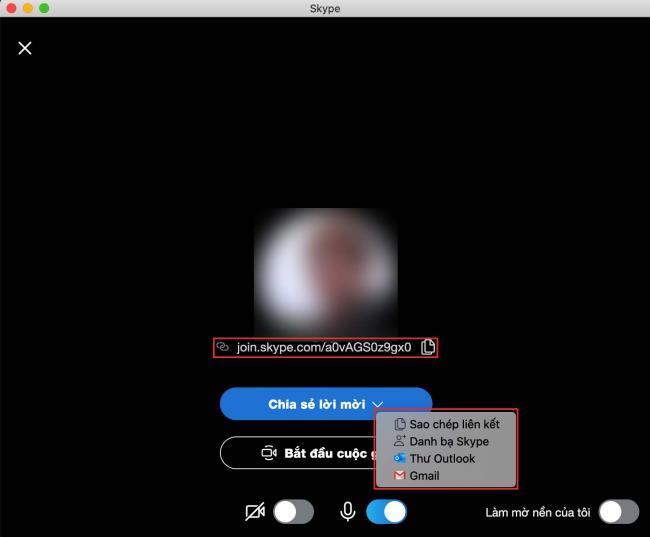
Devam Çağrıyı başlatmak, sınıf başlatmanın başarılı olduğu anlamına gelir
3. Adım: Çevrimiçi öğretmek için sınıfın ana işlevlerini kullanın
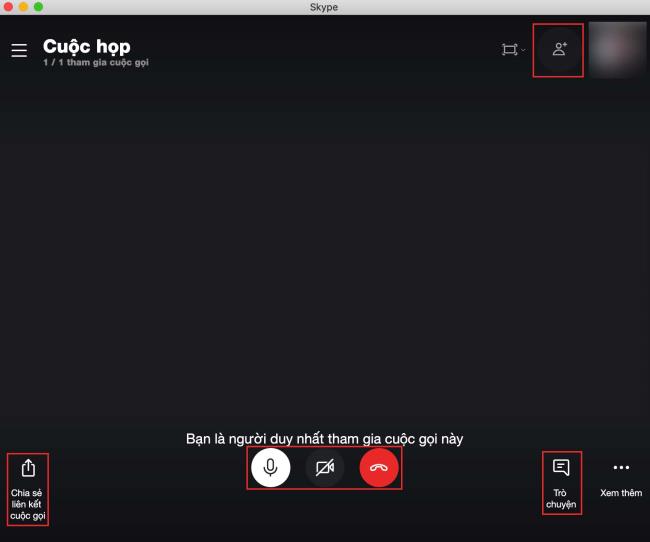
Böylece Skype'ın toplantı işleviyle öğretmenler kolayca çevrimiçi bir sınıf oluşturabilir ve öğrencileri sınıfa katılmaya davet edebilir.
Bir öğretmen ve bir öğrenci arasında bire bir görüşme yapmak için ikiniz arasındaki konuşmaya girebilir ve aramak için sağ üst köşedeki "ara" simgesine tıklayabilirsiniz. Ayrıca, aşağıdaki şekilde kendi sohbetinizi oluşturabilirsiniz:
Adım 1: Skype açık, kullanıcıların sohbet oluşturmasına izin verir, sadece Yeni Özel Konuşma'ya tıklamanız yeterlidir.
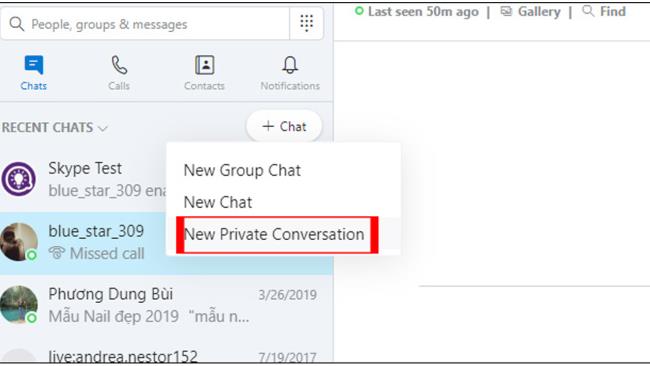
Adım 2: Sohbete devam et'i tıklayarak sohbete katılabilmeleri için arkadaşlarınıza bir davet gönderin. Davet ettiğiniz kişi kabul ederse hemen gizli bir sohbete katılırsınız veya iki öğretmen ve öğrenci arasında 1-1 arama yapabilirsiniz.
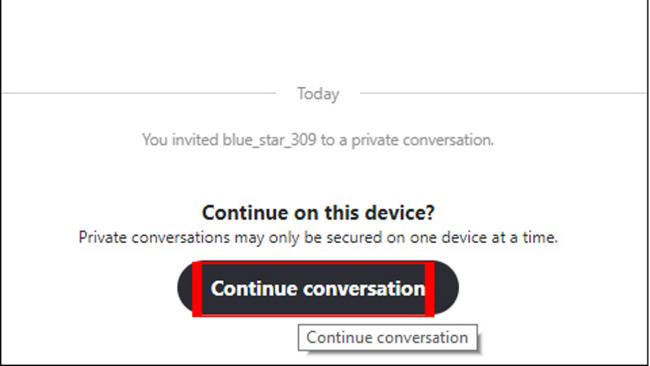
Bu konuşmayı silmek veya durdurmak için aşağıda gösterildiği gibi görüntülemek için Özel'i tıklamanız yeterlidir.

Ayrıca, öğrenciler aşağıdaki adımlarla Skype'ta kendi çalışma gruplarını da oluşturabilirler:
Adım 1: Skype'ı açın ve önceden kayıtlı hesaba giriş yapın. Uygulama arayüzünde, bir grup oluşturmak için Sohbetler > +Sohbet > Yeni Grup Sohbeti'ne tıklayın.
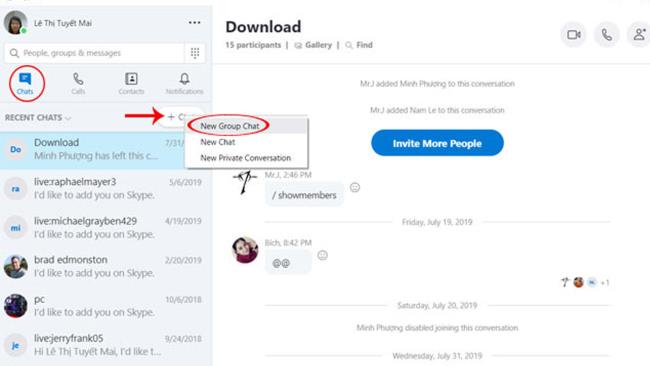
Adım 2: Ardından Yeni Grup Sohbeti arayüzü görünecek, çevrimiçi öğrenme grubunuzun adını Grup Adı kutusuna yazın. Kamera simgesine dokunarak bir grup fotoğrafı ekleyin.
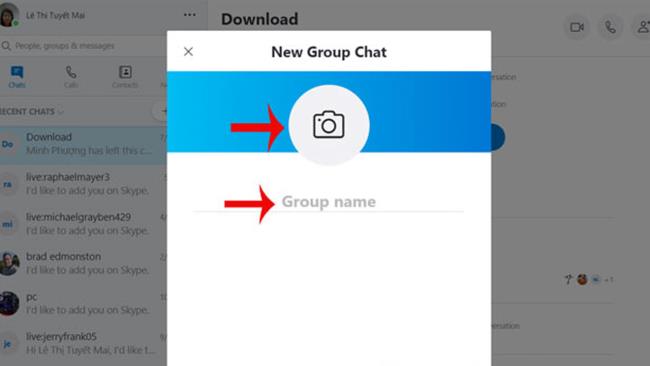
Adım 3: Gruba bir ad ve avatar verdikten sonra sonraki adımlara gitmek için İleri'ye tıklayın.
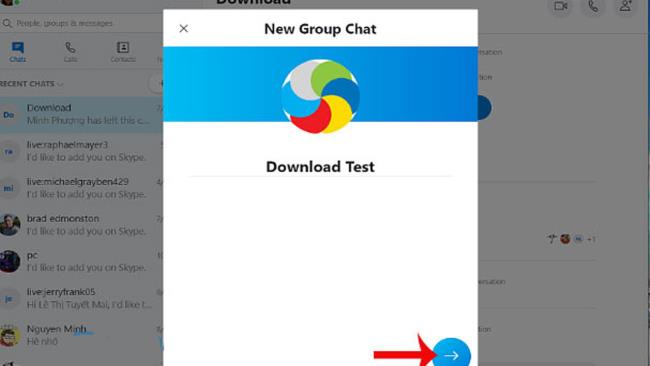
Adım 4: Daha fazla kişiyi çalışma grubunuza katılmaya davet edebilir ve ardından ücretsiz arama ve görüntülü arama yapabilirsiniz.
Adım 5: Egzersiz dosyaları, fotoğraflar veya videolar göndermek için Dosya Ekle'ye tıklayın ve ardından göndermek istediğiniz Dosyaları seçin.
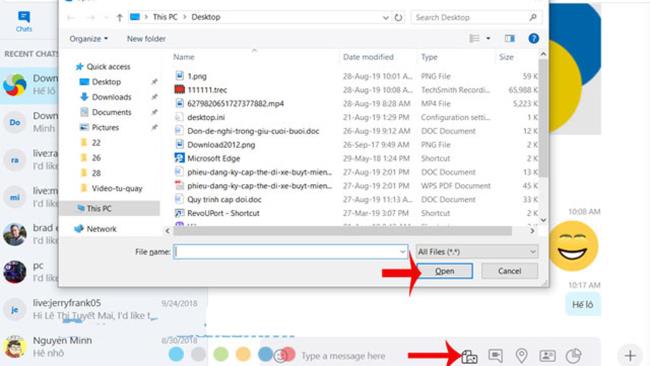
Adım 6: Gruptan üye davet etmek istiyorsanız, sohbet grubu arayüzünde belirlediğiniz grup adına tıklayın, aşağı kaydırarak Katılımcılar'a gidin ve gruptan dışarı davet etmek istediğiniz üyenin adının yanındaki kaldır'a tıklayın.
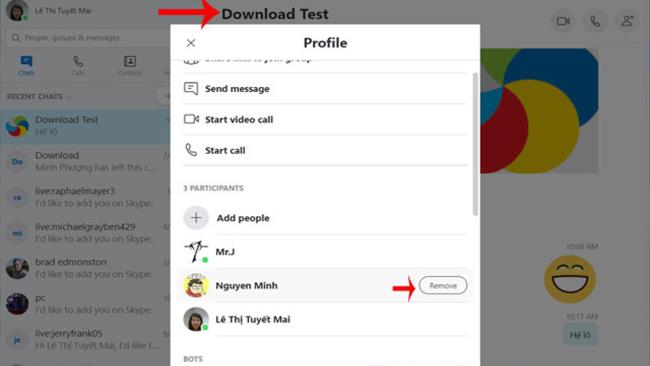
Yani skype'ta bir sohbet grubu veya çevrimiçi sınıf oluşturmak çok basit, değil mi? Yukarıdaki skype yazılımını kullanma talimatları aracılığıyla istediğiniz zaman, istediğiniz yerde özgürce sohbet edebilir ve öğrendiklerinizi paylaşabilirsiniz.
Eski bağlantılar
Skype kullanırken kişileri kolayca yedekleyebilir veya geri yükleyebilir ve bunları başkalarıyla kolayca paylaşabilirsiniz. Nasıl yapılır çok basit, sadece Kişiler > Gelişmiş > Kişiyi Dosyaya Yedekle seçeneğine gidin
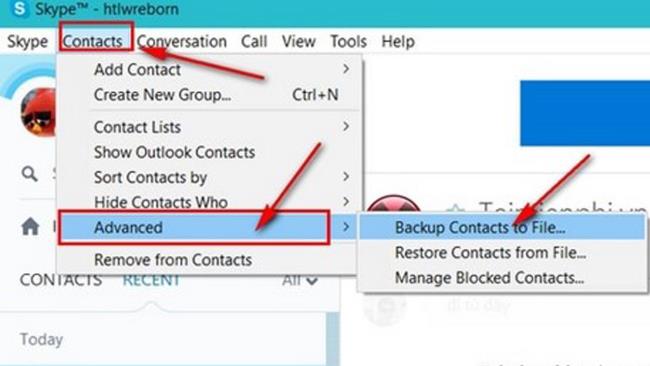
Bildirim ayarları
Skype'ın bu işlevi, kullanıcıların istemediğiniz takdirde kapatabileceğiniz isteğe bağlı mesajları görüntülemesine olanak tanır.
IMBildirim Ayarları
Skype kullanan herkesin bilmediği oldukça havalı özelliklerden biri. Bu özellik, belirttiğiniz öğedeki ilgili kelimelerle sohbet edildiğinde kullanıcıların bildirim almasına olanak tanır, ardından o kelimeyi içeren bir arama bildirimi alırsınız. Bu özelliğe girmek çok basit, sadece Konuşma > Bildirim ayarları.
Mesaj depolama: Skype, bilgisayarınızın yeterli olmadığı sürece kullanıcıların sohbetleri saklamasına izin verir. 2 hafta, 1 ay veya 2 ay arasında istediğiniz gibi özelleştirebilirsiniz.
Grup sohbeti için şifre belirleyin
Bu şifre belirleme özelliği sayesinde sohbet grubunuz yeni bilgilerle güvende olacaktır. Herhangi biri girmek veya davet edilmek isterse, oda sahibinin görüşünü gözden geçirmeli, odaya katılmak için bir şifreye ihtiyaç duymalıdır.
Dosyaları çevrimiçi gönder: Bu, skype'ta yeni olmayan bir özelliktir, kesinlikle bu uygulamayı kullanan herkes çevrimiçi olarak da dosya göndermiştir. Ancak, çok ağır dosyaları göndermeyin.
Aynı anda birden fazla skype hesabı kullanma
Diğer mesajlaşma ve sesli arama uygulamalarından farklı olarak skype, kullanıcıların aynı anda birden fazla hesapta oturum açmasını kolaylaştırır. Aşağıdaki ipuçları, iş ve kişisel ihtiyaçlarınız için birden fazla skype hesabı açmanıza yardımcı olacaktır.
Gönderilen mesajları düzenleyin veya silin
Yanlışlıkla bir mesaj gönderdiğinizde ve yanlışlıkla gönderildiğini veya mesajın yanlış olduğunu fark ettiğinizde. O zaman endişelenmenize gerek yok çünkü skype gönderilen mesajları düzenlemenize veya silmenize izin veriyor. Mesaja sağ tıklayın ve Mesajı Düzenle veya Mesajı Kaldır'ı seçin.
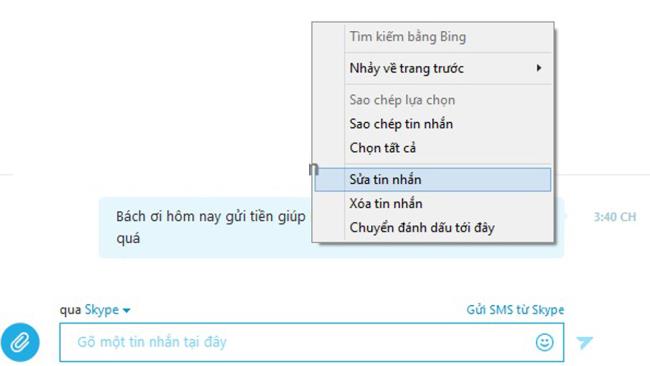
Görüşmeyi kaydet
Skype'ta ana konuşmanın yerleşik kaydı olmadığından, üçüncü taraf bir uygulama kullanmanız gerekir. MP3 Skype Recorder, tüm aramaları kaydetmenizi ve kaydetmenizi sağlayan bir uygulamadır. Çok basit ve ücretsiz bir yardımcı program. Skype'taki arama kayıt dosyaları MP3 formatında kaydedilir.
Ekran alanını paylaş
Skype'ta yerleşik Ekran Paylaşımı özelliği vardır, böylece masaüstünüzü görüşmedeki kişilerle paylaşabilirsiniz. Online derslerde, toplantılarda bu özellik son derece kullanışlıdır. + düğmesine tıklamanız ve ardından paylaşım ekranını seçmeniz yeterlidir.
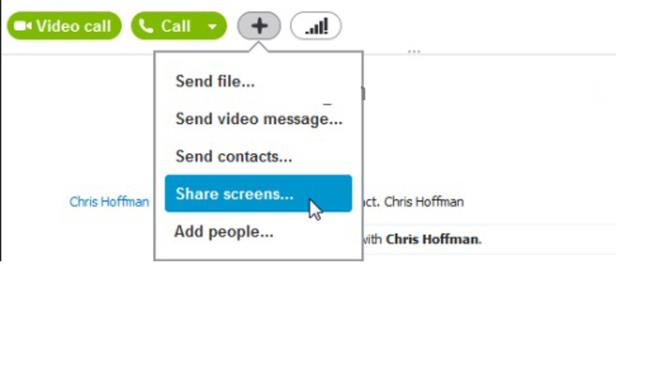
Birden fazla kişiye dosya gönderme
Skype'ta birçok katılımcının olduğu bir grupta, herkese kolayca bir dosya gönderebilir, bu dosyayı sürükleyip sohbet odasına bırakmanız yeterlidir. Skype üzerinden veri paylaşımı, herhangi bir engel olmadan çok basit ve hızlıdır.
Sohbet komutlarına hakim olma
Bir sohbet odasında, kullanıcı ekle komutunu kullanarak bir sohbet arkadaşını ziyaret edebilir veya konu komutunu kullanarak sohbet odasına bir konu ekleyebilir. Bir parola belirlemek için setpassword komutunu kullanın…
Çevrimiçi öğretmek için Skype kullanırken, öğretmenler ve öğrenciler aşağıdaki konulara dikkat etmelidir:
Skype kullanırken karşılaşılabilecek durumlardan biri de kamera veya mikrofon bağlantısının koparak dersin kalitesini etkilemesidir. Bu sorunlarla sabit sürücüden, sürücüden veya pencerelerden karşılaşılabilir.
Çağrı kalitesi düşük olduğunda bu hatanın Skype'tan gelmemesi, wifi kaynaklı veya kullanıcının router'dan uzak olması olabilir, ağı dinlemek de bu duruma sebep olabilir. O zaman doğru yöntemi çözmeniz gerekiyor, eğer wifi ile bağlanıyorsanız, en yakın yönlendiriciye gidin.
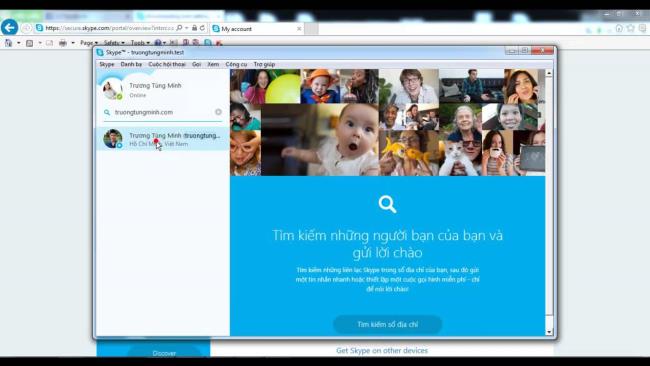
Kaliteli çevrimiçi öğrenme ve öğretme için, çevrimiçi konuşurken dikkat dağıtıcı şeylerden kaçınarak, çalışmak için sessiz bir yer seçin. Sınıf katılımcılarının sizi sınıfta bulanıklık, gürültü veya diğer dikkat dağıtıcı unsurlar olmadan net bir şekilde gördüğünden emin olun.
Telefonunuzu kapatarak çevrimiçi ders alırken kesintileri önleyin. Dersi etkilemek için bilgisayar ekranından çok fazla ve uzağa hareket etmeyin. Sesin doğru, ne çok yüksek ne de çok düşük olduğundan emin olun.
Skype'ın avantaj ve dezavantajlarını aşağıdaki tabloda inceleyelim:
| Avantajlar | kusur |
|
|
Yukarıda WebTech360, çevrimiçi öğretimde skype'ın nasıl kullanılacağına rehberlik etti ve bu kullanışlı uygulama hakkında faydalı bilgiler paylaştı. Makalenin skype ve öğretim veya toplantı kullanımında size yardımcı olacağını umuyoruz.
Son yıllarda Skype, diğer birçok gelişmiş grup iletişim platformunun gerisinde kalarak güncelliğini yitirmiş ve önemli sayıda kullanıcı kaybetmiştir.
Skype, 20 yılı aşkın bir sürenin ardından resmi olarak kapanıyor ve Microsoft, köklü ve köklü hizmeti 5 Mayıs 2025'te sonlandıracağını duyuruyor.
Eğer Samsung telefonunuzda Galaxy AI özelliğini artık kullanmanıza gerek kalmadıysa çok basit bir işlemle kapatabilirsiniz. İşte Samsung telefonlarda Galaxy AI'yı kapatma talimatları.
Instagram'da herhangi bir AI karakteri kullanmanıza gerek yoksa, onu da hızlıca silebilirsiniz. İşte Instagram'da yapay zeka karakterlerini kaldırma rehberi.
Excel'de delta sembolü, Excel'de üçgen sembolü olarak da bilinir, istatistiksel veri tablolarında, artan veya azalan sayıları veya kullanıcının isteğine göre herhangi bir veriyi ifade etmek için çok kullanılır.
Kullanıcılar, tüm sayfaların görüntülendiği bir Google E-Tablolar dosyasını paylaşmanın yanı sıra, bir Google E-Tablolar veri alanını paylaşmayı veya Google E-Tablolar'da bir sayfayı paylaşmayı seçebilirler.
Kullanıcılar ayrıca istedikleri zaman hem mobil hem de bilgisayar sürümlerinde ChatGPT hafızasını kapatmayı özelleştirebiliyorlar. ChatGPT depolamayı devre dışı bırakma talimatlarını aşağıda bulabilirsiniz.
Varsayılan olarak Windows Update güncellemeleri otomatik olarak kontrol eder ve ayrıca son güncellemenin ne zaman olduğunu da görebilirsiniz. Windows'un en son ne zaman güncellendiğini nasıl göreceğinize dair talimatlar aşağıdadır.
Temel olarak iPhone'da eSIM silme işlemini de takip etmemiz oldukça basit. İşte iPhone'da eSIM'i kaldırma talimatları.
iPhone'da Live Photos'u video olarak kaydetmenin yanı sıra, kullanıcılar iPhone'da Live Photos'u Boomerang'a çok basit bir şekilde dönüştürebilirler.
Birçok uygulama, FaceTime görüşmesi yaptığınızda otomatik olarak SharePlay özelliğini etkinleştiriyor; bu da yanlışlıkla yanlış bir düğmeye basmanıza ve yaptığınız görüntülü görüşmeyi mahvetmenize neden olabilir.
Tıkla Yap'ı etkinleştirdiğinizde, özellik çalışır ve tıkladığınız metni veya resmi anlar ve ardından ilgili bağlamsal eylemleri sağlamak için yargılarda bulunur.
Klavye arka ışığını açmak, klavyenin parlamasını sağlayarak, düşük ışık koşullarında çalışırken kullanışlı olabilir veya oyun köşenizin daha havalı görünmesini sağlayabilir. Dizüstü bilgisayar klavye ışıklarını açmanın 4 farklı yolunu aşağıdan seçebilirsiniz.
Windows 10'da Güvenli Mod'a girmenin birçok yolu vardır, Windows'a giremiyorsanız ve giremiyorsanız. Bilgisayarınızı başlatırken Windows 10 Güvenli Mod'a girmek için lütfen WebTech360'ın aşağıdaki makalesine bakın.
Grok AI, kişisel fotoğrafları yeni stillere dönüştürecek şekilde AI fotoğraf üretecini genişletti; örneğin ünlü animasyon filmleriyle Studio Ghibli tarzı fotoğraflar yaratıldı.
Google One AI Premium, kullanıcıların kaydolup Gemini Advanced asistanı gibi birçok yükseltilmiş özelliği deneyimlemeleri için 1 aylık ücretsiz deneme süresi sunuyor.
Apple, iOS 18.4 sürümünden itibaren kullanıcıların Safari'de son aramaların gösterilip gösterilmeyeceğine karar vermelerine olanak tanıyor.















